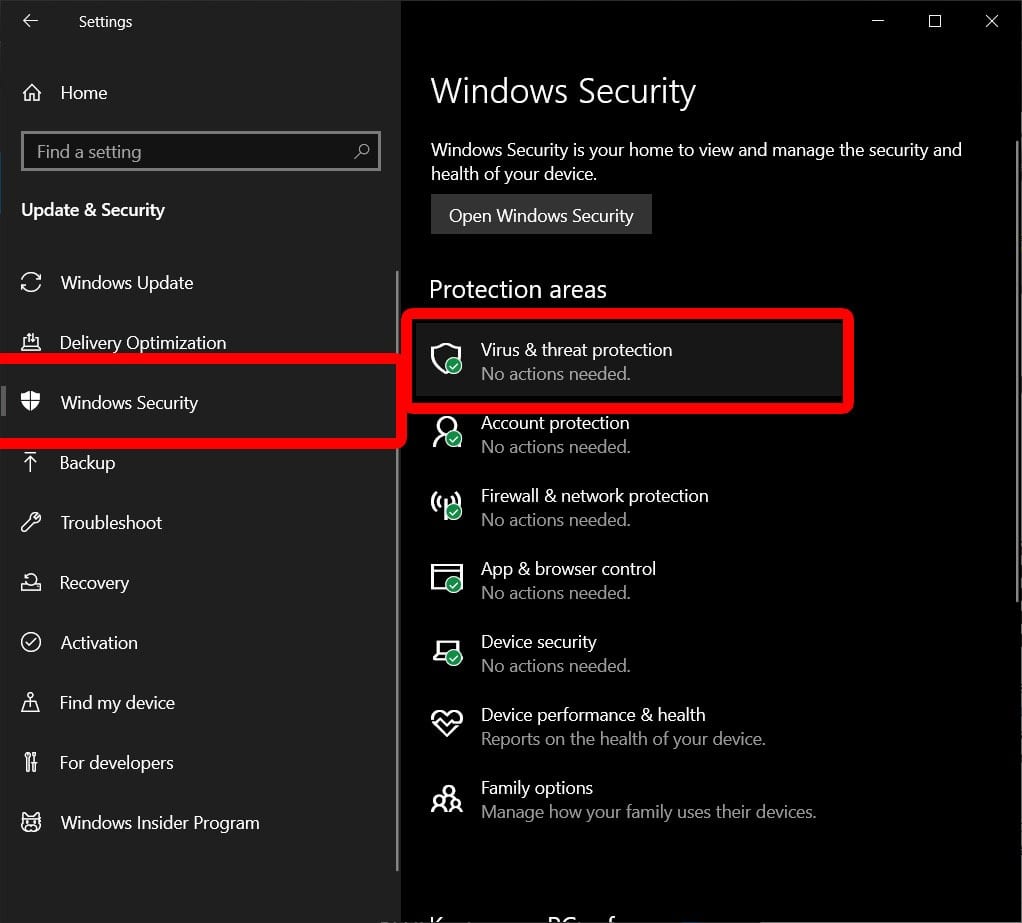
¿Cómo ejecutar un escaneo de malware en Windows 10?
¿Le preocupa que su PC con Windows 10 pueda estar infectada con malware? El malware puede causar graves daños a su computadora y datos personales, por lo que es importante ser proactivo para protegerse contra él. Afortunadamente, Windows 10 ofrece un escáner de malware incorporado que puede ayudarlo a detectar y eliminar programas maliciosos. En esta guía, le mostraremos cómo ejecutar un escaneo de malware en Windows 10 y mantener su PC segura.
Para ejecutar un escaneo de malware en Windows 10, siga estos pasos:
- Abierto Seguridad de Windows Al hacer clic en el icono del escudo en la barra de tareas.
- Hacer clic Protección contra el virus y la amenaza.
- Bajo Configuración de protección contra virus y amenazas, haga clic Opciones de escaneo.
- Seleccionar Escaneo completoy luego hacer clic Escanear ahora.
- Windows Security ahora realizará un escaneo completo del sistema.

¿Qué es un escaneo de malware?
Un escaneo de malware es un proceso automatizado que examina los archivos y carpetas de un sistema informático para software malicioso, como virus, gusanos, troyanos y otros programas maliciosos. Por lo general, se usa para detectar y eliminar el malware de un sistema informático. Los escaneos de malware generalmente están administrados por software antimalware, como los programas antivirus.
Un escaneo de malware es una parte importante de mantener un sistema informático seguro y seguro. Puede ayudar a detectar y eliminar software malicioso antes de que tenga la oportunidad de causar daños o propagarse a otras computadoras. Los escaneos de malware también pueden ayudar a identificar vulnerabilidades de seguridad en un sistema, que se puede abordar y solucionar para evitar más ataques.
¿Cómo ejecutar un escaneo de malware en Windows 10?
Ejecutar un escaneo de malware en Windows 10 es relativamente simple y directo. El proceso implica el uso de un programa antimalware confiable para detectar y eliminar cualquier software malicioso que pueda estar presente en el sistema. A continuación se presentan los pasos para ejecutar un escaneo de malware en Windows 10:
Paso 1: Descargue e instale un programa antimalware
El primer paso en el proceso es descargar e instalar un programa antimalware. Hay muchos programas antimalware diferentes disponibles, y es importante elegir uno que sea confiable y efectivo. Algunos programas populares antimalware para Windows 10 incluyen AVAST, AVG, MalwareBytes y Kaspersky.
Una vez que el programa antimalware ha sido descargado e instalado, es importante asegurarse de que se mantenga actualizado. La mayoría de los programas antimalware tendrán una opción para actualizar automáticamente sus definiciones de virus, que deben habilitarse para garantizar que el programa siempre pueda detectar las últimas amenazas.
Paso 2: ejecute un escaneo de sistema completo
Una vez que se ha instalado el programa antimalware, el siguiente paso es ejecutar un escaneo completo del sistema. Esto escaneará todos los archivos y carpetas en la computadora y detectará cualquier software malicioso que pueda estar presente. Es importante asegurarse de que el escaneo se ejecute regularmente, ya que las nuevas amenazas están constantemente emergiendo y el escaneo debería poder detectarlas.
Paso 3: Revise los resultados del escaneo
Una vez que se ha completado el escaneo, es importante revisar los resultados del escaneo. Esto permitirá al usuario identificar cualquier software malicioso que se haya detectado y tomar los pasos necesarios para eliminarlo del sistema.
Paso 4: Tome medidas sobre amenazas detectadas
Una vez que se ha identificado cualquier software malicioso, es importante tomar medidas para eliminarlo del sistema. La mayoría de los programas antimalware tendrán una opción para poner en cuarentena o eliminar las amenazas detectadas, lo que debe hacerse para garantizar que el sistema permanezca seguro.
Paso 5: Mantenga el sistema seguro
El paso final es mantener el sistema seguro. Esto implica garantizar que todo el software se mantenga actualizado, utilizando contraseñas seguras y utilizando un programa anti-malware confiable para ejecutar exploraciones regulares. Esto ayudará a proteger el sistema de software malicioso y otras amenazas de seguridad.
Preguntas frecuentes relacionadas
¿Qué es un escaneo de malware?
Un escaneo de malware es un proceso de escanear un sistema informático para código o software malicioso. Los escaneos de malware se pueden hacer manualmente, como parte de un proceso automatizado, o con la ayuda de una herramienta de eliminación de malware. El objetivo es identificar cualquier código o software malicioso que pueda estar presente en el sistema y tomar los pasos necesarios para eliminarlo.
¿Cómo ejecutar un escaneo de malware en Windows 10?
Ejecutar un escaneo de malware en Windows 10 es un proceso relativamente sencillo que se puede hacer con la ayuda de algunas herramientas incorporadas. Primero, deberá abrir la aplicación de seguridad de Windows. Puede hacerlo buscando "Securidad de Windows" o "Windows Defender" en el menú Inicio. Una vez que la aplicación esté abierta, deberá seleccionar la "protección contra el virus y la amenaza" en el panel izquierdo. Desde allí, puede seleccionar "ejecutar un nuevo escaneo avanzado" y luego seleccionar el tipo de escaneo que desea ejecutar, como un escaneo completo o un escaneo personalizado. Una vez que el escaneo esté completo, se le notificará de cualquier código o software malicioso que se detectara.
¿Cuál es la diferencia entre un escaneo completo y un escaneo personalizado?
La diferencia entre un escaneo completo y un escaneo personalizado es el alcance del escaneo. Un escaneo completo escaneará todo su sistema, incluidos todos los archivos, carpetas y unidades. Un escaneo personalizado, por otro lado, le permitirá seleccionar ubicaciones o archivos específicos para escanear, como una carpeta o unidad específica. Esto es útil si sabe que es más probable que un área particular de su sistema se vea comprometida por un código o software malicioso.
¿Qué debo hacer si se encuentra malware durante el escaneo?
Si se encuentra malware durante el escaneo, se le notificará de la amenaza potencial y se le da la opción de eliminarlo. Dependiendo del tipo de código o software malicioso, se le puede pedir que lo ponga en cuarentena, o puede tener la opción de eliminarlo. Es importante asegurarse de comprender cuál es el malware y los riesgos potenciales asociados con él, antes de tomar cualquier medida.
¿Hay alguna otra forma de buscar malware?
Además de la aplicación de seguridad de Windows, hay una serie de escáneres de malware de terceros disponibles para Windows 10. Estos escáneres pueden ofrecer características adicionales y proporcionar un escaneo más exhaustivo que la aplicación de seguridad de Windows incorporada. Es importante asegurarse de que está utilizando un escáner de buena reputación y confiable, ya que algún código o software malicioso puede disfrazarse como un escáner legítimo.
¿Cuáles son algunas de las mejores prácticas para mantener mi sistema seguro?
Además de ejecutar exploraciones de malware regulares, hay una serie de otras mejores prácticas que puede usar para mantener su sistema seguro. Esto incluye asegurarse de ejecutar la última versión de su sistema operativo, usar contraseñas fuertes y únicas para todas sus cuentas, descargar software y aplicaciones de fuentes confiables, y respaldar regularmente sus datos. Además, es importante tener en cuenta cualquier posible amenazas de seguridad, como correos electrónicos de phishing o enlaces sospechosos, y tomar las medidas necesarias para protegerse.
Cómo buscar virus con Windows Defender - Tutorial de Windows 10
Siguiendo los simples pasos descritos en este artículo, puede realizar un escaneo de malware fácil y rápidamente en su dispositivo Windows 10. Este escaneo ayudará a garantizar que su sistema esté libre de amenazas maliciosas, lo que le permitirá usar su dispositivo con confianza. Los escaneos de malware son esenciales para mantener su computadora segura, ¡así que asegúrese de ejecutar una de forma regular!




